💻Controlar y configurar TV BOX/SMART TV/FIRE Tv STICK o android tv desde cualquier lugar del mundo💻
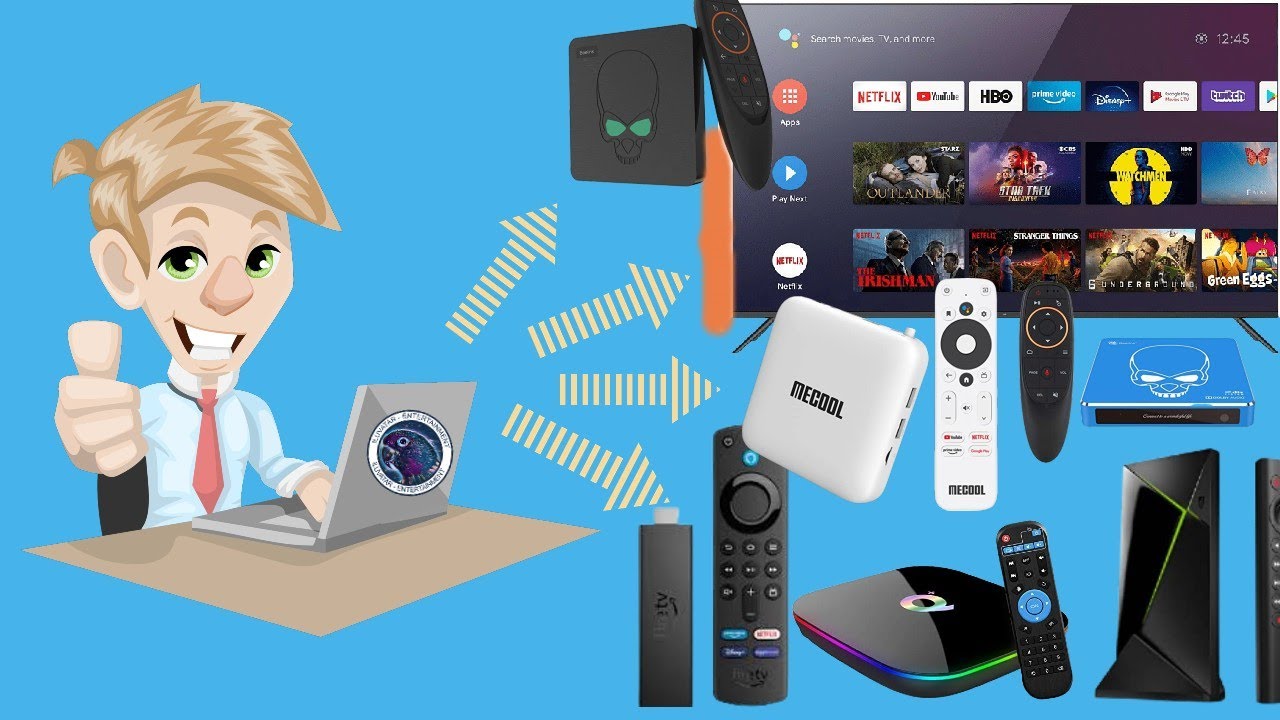
bienvenido si buscas un vídeo para poder controlar tu fire stick tu tv box o tu smart tv remotamente tanto si estás en la misma red como si estás en cualquier punto del mundo este es tu vídeo quédate que te interesa no no no [Música] hola qué tal muy buenas hoy lugar y este es mi canal en el vídeo de hoy os traigo como controlar cualquier dispositivo android tv en este caso lo vamos a hacer con un fire stick pero como digo funciona en cualquier dispositivo vale para un tv box vale para una smart tv en la primera parte del vídeo lo vamos a hacer desde la misma casa y en la segunda parte del vídeo podrás ver cómo hacerlo remotamente no es difícil pero sí que lleva unos pasos muy predeterminados y si no seguimos todos los pasos al pie de la letra y en orden puede ser que tengáis algún problema como es más fácil hablar que verlo vamos a la pantalla y lo vamos viendo el primer paso es activar las opciones de desarrolladores en nuestro dispositivo en este caso al ser un fire tv entraremos en mi fair tv y en la palabra acerca de pulsaremos siete veces hasta que se activen las opciones para desarrolladores una vez que se hayan activado estas opciones podemos activar el depurado adb y una vez activado el depurado adb daremos un paso atrás volveremos a la sección acerca de entraremos en red y apuntaremos la dirección ip que nos salga en ésta pasaremos ahora al primer dispositivo o el primer ordenador que va a controlar ese fire stick este dispositivo está en la misma casa para ello entraremos en google y escribiremos visor punto y visor con y y entraremos en esta página web que estáis aquí como veis hay para varias opciones está para windows está para mac está para linux y en esta opción tenéis para el navegador se instala en el navegador y así no tienes que instalar lo que es el programa nosotros en este caso vamos a instalar el que viene para windows le damos y con solo pincharlo se descargaría al dispositivo o al ordenador una vez que lo tenemos descargado lo abrimos y esta sería la primera pantalla que nos vamos a encontrar en ella como veis hay un renglón que pone instalar los drivers adb sólo tenemos que pinchar en él y nos va a abrir otra ventana emergente donde nos va a permitir descargar los drivers descargaremos los driver al dispositivo y una vez descargados cerraremos el programa bay shore o visor instalaremos una vez que tenemos instalado el programa bay shore con sus drivers la siguiente vez que lo abramos llegaremos a esta pantalla nuevamente y aquí donde pone con el network sale de bits vamos a entrar y aquí es donde vamos a colocar la ip que hemos copiado de nuestro fire stick meteremos nuestra ip y le damos a con él automáticamente se conecta si le damos al play y podremos acceder a él y verlo puede tardar un poquito va a depender de tu conexión y de la conexión del fight tv en este caso si todo va bien te mostrará estas pantallas y una vez que conecta pues lo maximizamos aquí para verlo bien en el ordenador y ya estáis viendo que tenemos el acceso vamos a darle al botón phone para ir a la pantalla principal del dispositivo y como veis ya tenemos acceso a él esto puede servir pues si pierdes el mando o si el mando no te funciona o simplemente si quieres manejar tu dispositivo desde el ordenador bien vayamos ahora de nuevo a la aplicación visor y en vez de elegir el view the by vamos a elegir la casilla de la izquierda o share device que significa compartir dispositivo justo al picarle nos va a salir un desplegable y solo con pinchar el desplegable lo que nos indica es que nos ha copiado un enlace a nuestro porta papeles no tenemos copiado en nuestro ratón digamos le decimos ok nos vamos a un bloc de notas por ejemplo yo lo he hecho en el bloc de notas vosotros podéis hacerlo donde queráis lo apuntáis y este es el enlace que tenéis que hacer llegar al ordenador 2 en este caso puede estar en cualquier punto del mundo ese ordenador y ese fighter stick estaban en jaén yo estoy en murcia me ha pasado el enlace y ahora como veis entro en mi aplicación visor y dónde tenía que meter una ip meto el enlace que me acaban de pasar el enlace que me acaba de pasar desde el dispositivo desde la ubicación uno en jaén le doy a conectar y automáticamente va a tardar unos segundos va a depender como os digo de la conexión vuestra y de la conexión del dispositivo y enseguida tendremos acceso total al dispositivo como está diciendo lo abrimos y tenemos acceso total vamos a hacer la prueba instalando una aplicación de la app store de amazon vamos a instalar por ejemplo el download air para tener un navegador que nos permita instalar otras cosas vamos aquí a búsqueda y escribimos downloader ya estáis viendo que va con un poquito de retardo siempre pensar que es desde murcia a jaén de mi conexión a su conexión por wifi del fire stick por eso lleva un poquito de retardo bueno ya tiene el download air pero nos da igual para hacer la prueba le damos otra vez a descargar y vais a ver que lo descarga sin problema ahí lo tenéis descargando vamos a esperar un poquito que lo descargue porque va despacio y una vez que lo tenemos descargado podemos abrirlo sin problema una primera vez como si estuviéramos en el mismo sitio que el fire stick nos va a dejar que le demos permiso y le estamos dando permiso a distancia ya tendríamos nuestro downloader descargado e instalado y podríamos hacer pues la infinidad de cosas que nos permite este navegador que nos va a permitir descargar navegar y múltiples opciones puedo usar el teclado de mi ordenador para escribir en google en el dispositivo desde mi casa lo que me va a facilitar mucho las tareas a la hora de meter direcciones de meter fuentes y todas esas cosas no es lo mismo escribir con un teclado que escribir con el mando como veis el programa bay shore es muy fácil de usar apenas tiene tres botones en la parte de aquí abajo uno es el menú del dispositivo otro es un paso atrás que es el back y otro es el home que es el del medio que es el del círculo que es para volver al menú principal del dispositivo es muy fácil y muy intuitivo voy a haceros una última prueba voy a abrirlos también por ejemplo nuestra aplicación favorita que youtube para que veáis que tengo todo el acceso sobre el dispositivo así que sin duda te lo recomiendo y muy recomendable para si ha perdido el mando como digo o si quieres configurar un aparato a distancia espero que os guste y estoy seguro de que vosotros vais a sacarle mucho más partido a este programa bueno ya habéis visto que no era tan complicado la única pega puede ser que en la casa donde esté el primero de los dispositivos hace falta también un ordenador y bueno esto ha sido todo si te ha gustado si te ha parecido interesante o te ha servido de algo déjame un me gusta un suscríbete comparte todas esas cosas que se suelen decir soy lugar un saludo hasta el próximo vídeo no no si yo he estado el vídeo wow [Música] cómo o no [Música] [Música]